- sYöntem 1: iPad'de Safari Yer İşaretlerini iCloud Web Sitesinden Kurtarma
- Yöntem 2: Safari Yer İşaretlerini iCloud Programı ile Geri Yükleme
- Yöntem 3: Safari Yer İşaretlerini iCloud Yedekleme'den Geri Yükleme
- Yöntem 4: iTunes ile Safari Yer İmlerini Al
- Yöntem 5: Mac’te TimeMachine ile Safari Yer İşaretlerini Alma
- Yöntem 6: FoneLab ile Safari Yer İşaretlerini Alma
6 iPad'de iCloud'dan Safari Yer İmlerini Geri Yükleme Etkili Yolları
 Yazar: Valyn Hua / 07 Ocak 2021 09:00
Yazar: Valyn Hua / 07 Ocak 2021 09:00 Eski iPad'imde Safari yer imlerine erişmem gerekiyor. Ancak eski iPad gitti. İCloud'da bir yedeğim olduğunu hatırlıyorum. İPad cihazı olmadan iCloud Safari yer imlerini nasıl indirebilirim.
Çoğu iPad kullanıcısı, yerleşik tarayıcı Safari ile internette gezinme eğilimindedir. Diğer sıradan tarayıcılar gibi, Safari de kullanıcıların daha sonra okumayı kolaylaştırmak için belirli siteleri etiketlemelerine olanak veren yer imi özelliğine sahiptir.

Genel olarak, bu yer imi verilen web sayfaları kullanıcılar için önemlidir. Ancak bu önemli yer imlerini kazayla kaybetmek çok yaygındır. Ya da bazen, kullanıcılar alan boşaltmak amacıyla iPad'deki verileri kaldırarak daha sonra bu önemli Safari yer imlerinin atıldığını keşfetti. O anda, kesinlikle iPad'de Safari yer imlerini geri yüklemek için bir yol bulmak için istekli.
Neyse ki, Apple olarak bilinen bir özelliğe sahiptir iCloud Hizmeti iPad'deki tüm verileri manuel olarak veya otomatik olarak yedeklemek, kullanıcılara iPad'de her türlü veriyi geri yükleme şansı vermek için.
Daha sonra, yer imlerini iCloud'dan geri yüklemek için 3 yöntemlerini tanıtacağım.

Rehber Listesi
- Yöntem 1: iPad'de Safari Yer İşaretlerini iCloud Web Sitesinden Kurtarma
- Yöntem 2: Safari Yer İşaretlerini iCloud Programı ile Geri Yükleme
- Yöntem 3: Safari Yer İşaretlerini iCloud Yedekleme'den Geri Yükleme
- Yöntem 4: iTunes ile Safari Yer İmlerini Al
- Yöntem 5: Mac’te TimeMachine ile Safari Yer İşaretlerini Alma
- Yöntem 6: FoneLab ile Safari Yer İşaretlerini Alma
1. İPad'de iCloud Web Sitesinden Safari Yer İmlerini Kurtar
Apple, safari yer imlerini düzenli olarak ve otomatik olarak iCloud'da arşivler, bu da Safari yer imlerini önceki bir sürümden geri yüklemenizi sağlar.
Her safari yer imi arşivleri, 30 gün boyunca iCloud'da tutulur. Dönemin sonunda, bu Arşivler buradan kalıcı olarak silinecek.
Sadece şu adımları izleyin:
1. AdımBaşvuru ücretini ödemek için iCloud.com Apple kimliğinizi bilgisayarda kullanarak.
2. AdımTıkla Ayarlar Ana iCloud menüsünde.
3. AdımAşağı doğru kaydırın gelişmiş bölüm ve seçin Yer İmlerini Geri Yükle.
4. AdımKullanılabilir tüm sürümler arşivlenen tarih ve saate göre listelenir. Click Restore tarihin yanında.
5. AdımTıkla Restore tekrar onaylamak için.

Geri yüklenen yer imleri iPad'inizde görünecek Safari ve aynı Apple kimliğini kullanan diğer iOS cihazları.
Lütfen şu anda iPad'inizde bulunan tüm safari yer imlerinin, seçtiğiniz arşivin yerini alacağını unutmayın. Aynı zamanda, mevcut safari yer imleri arşivlenecektir. Böylece, istenen sonucu elde edene kadar yukarıdaki adımları tekrar tekrar yapabilirsiniz.
Merak ediyor olabilirsiniz: 30 gün önce silinen safari yer imlerine ne dersiniz?
Bir sonraki çözümü öğrenmek için okumaya devam edin.
2. İCloud Programı ile Safari Yer İmlerini Geri Yükle
Yerine iOS verilerini düzenlemek için iCloud'u bilgisayarınıza indirebilirsiniz. İCloud Drive, Fotoğraflar, Postalar, Kişiler, Takvimler, Kitaplar ve Yer İmlerini yönetmenizi sağlar.
1. AdımYüklemeden sonra, iCloud'u Windows'ta başlatın ve hesabınıza giriş yapın.
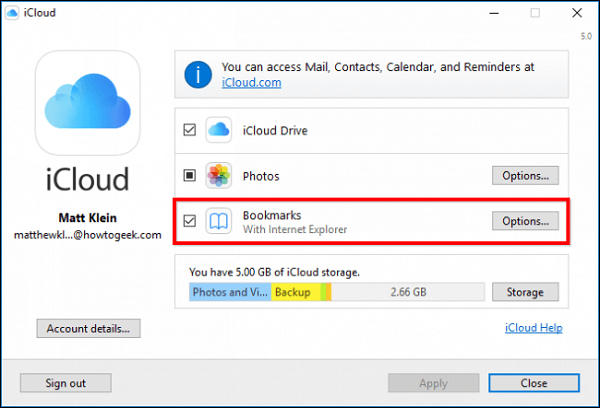
2. AdımKlinik Yer imleri ve kutuyu işaretleyin.
3. AdımTıkla Tamam.
3. Safari Yer İşaretlerini iCloud'dan iPad'de geri yükleme
Silinen Safari yer imlerini iCloud'a yedeklemiş olan kullanıcılar, bu yöntemi kullanabilir. Safari yer işaretlerini iCloud'dan geri yükle Yedekleme.
iCloud yedekleme dosyası iPad'deki tüm verileri içerir ve bu dosya siz el ile silinene kadar saklanır. Bu, herhangi bir anda herhangi bir veriyi iCloud'dan geri yükleyebileceğiniz anlamına gelir.
Lütfen bu şekilde iOS cihazınızın geri dönmesine neden olacağını unutmayın. fabrika varsayılanı.
Kesinlikle, hiçbir şeyin kaybedilmemesini sağlamak için önce mevcut verileri yedekleyebilirsiniz.
Aşağıda ayrıntılı adımlar vardır:
1. AdımİPad'inizde Ayarlar > genel > Reset > Tüm İçeriği ve Ayarları Sil.
2. AdımSilme işleminin tamamlanmasını bekleyin. Tamamlandığında, iPad'iniz otomatik olarak yeniden başlatılacaktır.
3. AdımTemel bilgileri, yalnızca satın aldığınız şekilde ayarlamak için ekrandaki adımları izleyin.
4. AdımÜzerindeki yedekleme geçmişi listesinden bir iCloud yedekleme dosyası seçin. Uygulamalar ve Veriler arayüz ve dokunun Restore.

Sizin için en iyi kurtarma çözümü mü? Pek sayılmaz.
Belki de iPad'deki diğer verilerin kaybolması riskini almak istemezsiniz, böylece reddedersiniz. iPad'inizi fabrika ayarlarına sıfırlayın.
Silinen Safari yer imlerini sıfırlamadan kurtarmanın bir yolu var mı?
Bu sorunu çözmek için başka bir ideal çözüm arıyor olabilirsiniz. Aslında, bir sonraki çözüm ihtiyacınızı karşılayabilir.
4. İTunes ile Safari Yer İmlerini Al
iTunes, iPad'de Safari yer imlerini kolayca yönetmenize yardımcı olacak bir özelliğe sahiptir. Veri aktarımını şimdi başlatmak için bilgisayara en son iTunes'u indirip yüklemelisiniz.
Aşağıda iPad Safari'de silinen yer imlerinin nasıl geri getirileceği açıklanmaktadır.
Seçenek 1. Tüm iPad Verilerini Geri Yükle
1. AdımİPad'i iTunes çalıştıran bilgisayara bağlayın.
2. AdımTıkla cihaz simgesi > Özet > iPad Restore.
Yukarıda belirtilen yol, cihazdaki tüm verilerin üzerine yazacaktır; yer imlerini yalnızca iPad'de senkronize etmek için 2 seçeneğine geçebilirsiniz.
Seçenek 2. İPad Safari Yer İşaretlerini Geri Yükle
1. AdımTıkla cihaz simgesi > Bilgi.
2. AdımYanındaki kutuyu işaretleyin Yer işaretlerini ile senkronize et altında Diğer Bölüm.
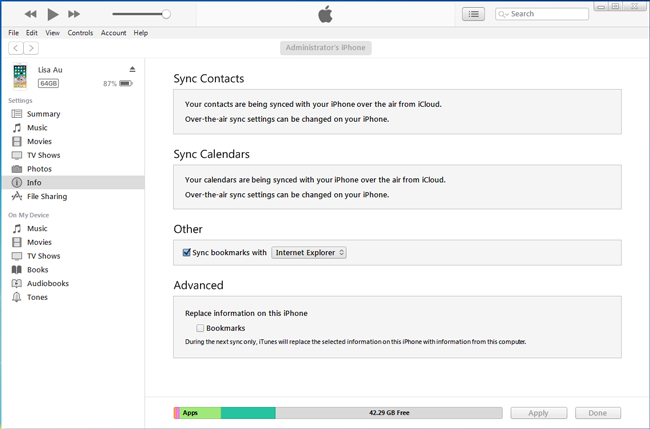
5. Mac’te TimeMachine ile Safari Yer İşaretlerini Alın
İPad yer işaretlerini daha önce Mac ile eşzamanladıysanız, Safari yer işaretlerini Mac'ten aynı Apple kimliğiyle geri alabilirsiniz. Mac’te bu yer imlerini kaybetme talihsizseniz, Mac’te TimeMachine ile iPad Safari yer imi dosyalarını da deneyebilirsiniz.
Safari yer imlerini kontrol etmek için Mac'inize gidin. Ne istediğinizi görebilirsiniz, lütfen 1 seçeneğine gidin. Değilse, lütfen lütfen 2 seçeneğine geçin. Aşağıda net talimatlar.
Seçenek 1. Mac'ten iPad Safari Yer İmlerini Geri Yükle
iPad'de Safari yer imlerini yalnızca senkronize etmeden silmişken, bu yöntemi kullanabilirsiniz.
1. AdımTıkla Menü > Elma menüsü > sistem Tercihleri Mac'te.
2. AdımTıklayın iCloud.
3. AdımEmin olun Safari değiştirildi.
4. AdımİPhone'a Git Ayarlar > [ADINIZ] > iCloud > Safari, saniye boyunca kapatın. Sonra tekrar açın.
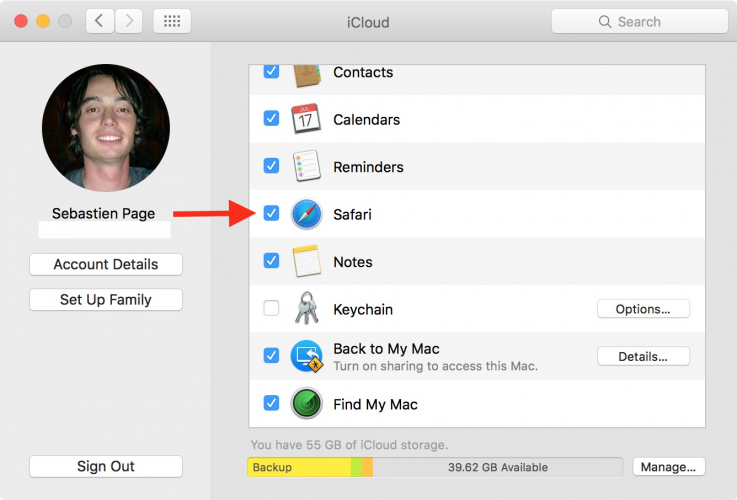
Seçenek 2. TimeMachine ile iPad Safari Yer İmlerini Geri Yükle
Silme işlemi aynı Apple kimliğine sahip tüm cihazlarda yapıldığında, bu dosyaları geri yüklemek için Mac'te yer imlerini bulmayı deneyebilirsiniz. Mac'teki dosyaları kurtarmak için 2 yönteminiz var.
1. AdımTıkla sistem Tercihleri > zaman Makinesi
2. AdımBir Finder penceresi açın ve Ana Dizin / Kütüphane / Safari.
3. AdımSafari dosyalarına erişin ve kopyaladığınızdan emin olun.
4. Adım Mac masaüstüne gidin, bulun Ana Dizin / Kütüphane / Safari ve dosyayı yapıştırın.
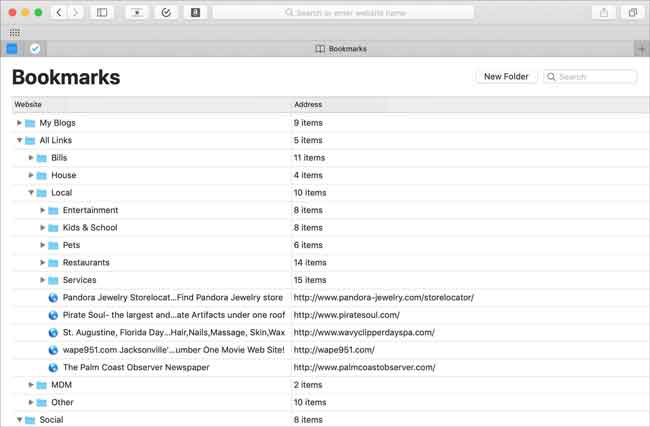
5. AdımYer imlerini iPad ile eşitlemek için 1 seçeneğini takip edin.
6. FoneLab ile Safari Yer İşaretlerini Alın
Hem çözüm 1 hem de çözüm 2 sizi beladan kurtaramaz mı? Size yardımcı olması için bir üçüncü taraf bulmanın zamanı geldi.
FoneLab - iPhone Veri Kurtarma profesyonel iPad Yedekleme Extractoryedekleme dosyasının ayrıntılarını önizlemenizi ve ayrı ayrı verileri yedekleme dosyasından çıkarmanızı sağlar.
Bu şekilde, diğer verileri değiştirmeden kurtarmak için yalnızca gerekli verileri seçebilirsiniz.
Hakkında daha fazla bilgi alın iPhone'da silinmiş geçmişin nasıl kontrol edileceği FoneLab ile.
Detaylı kullanım kılavuzu aşağıdadır.
İOS için FoneLab ile fotoğraflar, kişiler, videolar, dosyalar, WhatsApp, Kik, Snapchat, WeChat ve iCloud veya iTunes yedeklemenizden veya cihazınızdan daha fazla veri içeren kaybolan / silinen iPhone verilerini kurtarırsınız.
- Fotoğrafları, videoları, kişileri, WhatsApp ve daha fazla veriyi kolayca kurtarın.
- Kurtarma işleminden önce verileri önizleyin.
- iPhone, iPad ve iPod touch mevcuttur.
1. AdımBilgisayarınızdaki yazılımı ücretsiz indirmek için yukarıdaki bağlantıya tıklayın. Kullanabileceğiniz PC ve Mac sürümleri var.
2. AdımYazılımı yüklediğinizde, yazılım otomatik olarak başlatılır.
3. Adımİ'ye gitTelefon Veri Kurtarma > İCloud Yedekleme Dosyasından Kurtar ve iCloud hesabınızı ve şifrenizi girin. Belki gerek İki Faktör Kimlik Doğrulama özelliğini kapatın.

4. AdımYedekleme geçmişiniz tabloda listelenecektir. Tarama işlemini indirmek ve başlatmak için birini seçin.
5. AdımTıkla safari imleri soldaki katalogdan. Tüm safari yer imleri sağda ayrıntılı olarak gösterilecektir.

6. AdımKurtarmak istediğiniz öğeleri seçin. Seçilen öğeler bilgisayarınıza HTML biçiminde kaydedilecektir.
Bu yazılım için tasarlanmıştır iPhone için veri kurtarma, iPad ve diğer iOS cihazları üç kurtarma modunda.
Yapabilir Safari geçmişini iPad cihazından geri yükle, iCloud'dan Safari tarihini çıkarın or iTunes yedeklemesini çıkart.
Neyse, indirmek ücretsiz ve şimdi bir deneyin!
